Al configurar un grupo de disponibilidad de base de datos (DAG) en Exchange Server, dispondrá de un sistema de conmutación por error y replicación. En caso de fallo de un disco duro o de corrupción de la base de datos, es posible que tenga que sustituir los discos y volver a sembrar los datos desde el origen. Para resembrar los datos, existe una función llamada AutoReseed. Esta función se introdujo por primera vez en Exchange Server 2013.
Si la unidad en la que se encuentra la copia de la base de datos de buzones ha fallado, el administrador de Exchange debe hacer lo siguiente:
- Repare la unidad o sustituya los discos duros dañados
- Ajuste del volumen
- Elimine la base de datos del grupo de disponibilidad de bases de datos (DAG). Incluya de nuevo la base de datos en el grupo de disponibilidad de bases de datos (DAG).
- Guardar los datos de la base de datos de origen
Con la función AutoReseed, las bases de datos se reseden automáticamente en cuanto la unidad está disponible, lo que reduce el esfuerzo de administración. Veamos cómo utilizar la función AutoReseed.
¿Cómo se utiliza la función AutoReseed?
La función AutoReseed utiliza el sistema operativo Windows Server, en el que puede montar una unidad como una carpeta en la unidad del sistema operativo. Existe una unidad independiente en un volumen separado, pero en lugar de darle una letra de unidad, le da una ruta de carpeta. No puede guardar las bases de datos de los buzones en una unidad independiente. Para que la función funcione, debe montar la unidad como una carpeta.
Vamos a ilustrarlo con un ejemplo. Aquí crearemos una unidad de 1 GB para ilustrar el proceso.
- Hay un soporte de datos sin partición ni volumen (véase la imagen inferior). Así que haga clic con el botón derecho en el espacio sin asignar y haga clic en Nuevo volumen fácil.
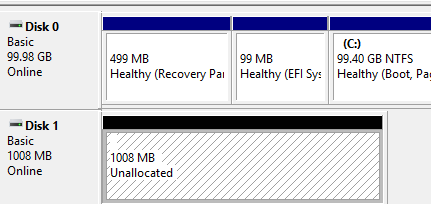
- Pulse en Continuar.
- Seleccione el área deseada y haga clic en Siguiente.
- Ahora haga clic en la opción Montar en la siguiente carpeta NTFS vacía.
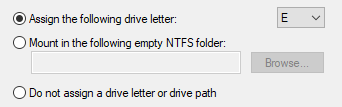
- Haga clic en Examinar.
- Especifique la ubicación de almacenamiento deseada y haga clic en Siguiente.
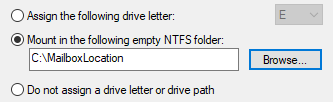
- Continúe con las opciones de formato y haga clic en Siguiente.
- Pulse Finalizar. Observará que la unidad no tiene letra de unidad.
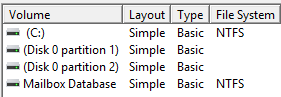
- Si navega hasta la ubicación de almacenamiento especificada, verá la ubicación de almacenamiento como una carpeta (en este ejemplo es C:\UbicaciónDelBuzón).
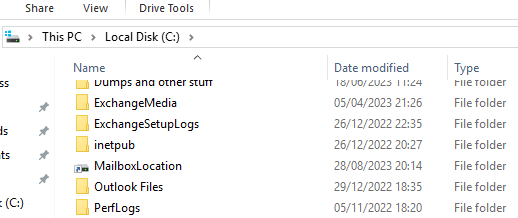
Configuración de la función AutoReseed
En primer lugar, debe configurar las rutas raíz de las bases de datos y los volúmenes. Para ello, debe utilizar el comando Set-DatabaseAvailabilityGroup. Las ubicaciones por defecto son C:\ExchangeDatabases y C:\ExchangeVolumes.
Para cambiar la ruta raíz de la base de datos, debe ejecutar el siguiente comando.
/code Set-DatabaseAvailabilityGroup /dag name -AutoDagDatabasesRootFolderPath "Ubicación" /location /dag /codeCopy Code

Para cambiar el volumen por defecto, debe ejecutar el siguiente comando.
/code Set-DatabaseAvailabilityGroup /dag name -AutoDagVolumesRootFolderPath "Ubicación" /location /dag /codeCopy Code
/Código

Puede utilizar el siguiente comando para configurar el ajuste AutoReseed para el grupo de disponibilidad de bases de datos (DAG), que está configurado con 4 bases de datos por volumen.
/code Set-DatabaseAvailabilityGroup /dag nombre -AutoDagDatabaseCopiesPerVolume número /número /dag /code /codeCopia Código

Ahora debe montar los volúmenes para las bases de datos junto con los volúmenes que se van a utilizar como reserva. Es aconsejable montar los volúmenes con un número específico, ya que así será más fácil identificarlos (véase el siguiente ejemplo).
C :\MailboxLocation\Volume\Volume1 C
:
\MailboxLocation\Volume\Volume2 C
:\MailboxLocation\Volume\Volume3Copiar Código
Debe crear las carpetas de la base de datos en la ubicación de almacenamiento de la base de datos (véase el ejemplo siguiente).
C :\MailboxLocation\Databases\DB01 C
:\MailboxLocation\Databases\DB02 C
:\MailboxLocation\Databases\DB03 C
:\MailboxLocation\Databases\DB04Código de copia
Al configurar unidades diferentes para cada base de datos, debe montar estas unidades como ubicaciones de almacenamiento. Puede utilizar el siguiente comando. Esto debe realizarse para cada unidad.
/codeMontarvol.exe /ubicación \?\Volumen /unidad guid="" /unidad /ubicación /codeCopiar Código

Puede recuperar el GUID ejecutando el siguiente comando.
/code GWMI -namespace root\cimv2 -class win32_volume | FL -property DriveLetter, DeviceID /codeCopy Código
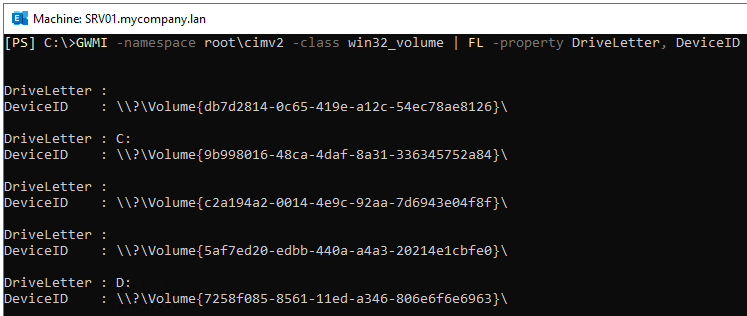
Ahora debe crear las carpetas bajo cada base de datos en las que se guardarán los datos. También debe crear los archivos de registro y de base de datos (véanse los ejemplos siguientes).
md
C:\MailboxLocation\Databases\DB01\DB01.db
md C:\MailboxLocation\Databases\DB01\DB01.logCopia Código
Esto crea las carpetas necesarias. Debe repetir este proceso para todas las bases de datos.
Por último, debe crear las bases de datos. Para ello, puede ejecutar el comando New-MailboxDatabase en la shell de administración de Exchange (EMS).
/código New-MailboxDatabase -Name database name="" -Server /server name="" -LogFolderPath /log location="" -EdbFilePath /edb file="" location="" /edb /log /servidor /base de datos /código /serverCopy Código

Debe repetir esta operación para todas las bases de datos.
Para comprobar si los cambios se han realizado correctamente y se ha configurado la recuperación automática, puede utilizar el siguiente comando para recuperar la información sobre las bases de datos.
/code Get-DatabaseAvailabilityGroup /dag name="" | Format-List *auto* /dag /code /codeCopy Código

Conclusión
Si tiene un sistema totalmente redundante, asume que nada puede detener el sistema o que no habrá pérdida de datos si ocurre algo. Sin embargo, algo puede seguir fallando y siempre existe una vulnerabilidad. El archivo EDB puede corromperse por alguna razón. En tales casos, puede utilizar aplicaciones especializadas de recuperación de Datos para recuperar la base de datos Exchange en cualquier estado y sin un Exchange Server en funcionamiento. Una de estas aplicaciones especializadas líder en el mercado es Stellar Repair for Exchange. Puede recuperar los datos rápidamente y sin complicaciones.
Con Stellar Repair for Exchange, puede abrir bases de datos corruptas o huérfanas sin limitaciones de tamaño o versión. Puede buscar en el almacén de datos para realizar un análisis rápido o exhaustivo. Puede exportar de forma granular la base de datos recuperada a PST y otros formatos de archivo o exportar directamente a una base de datos de Exchange Server en vivo u Office 365.













 11 min read
11 min read



